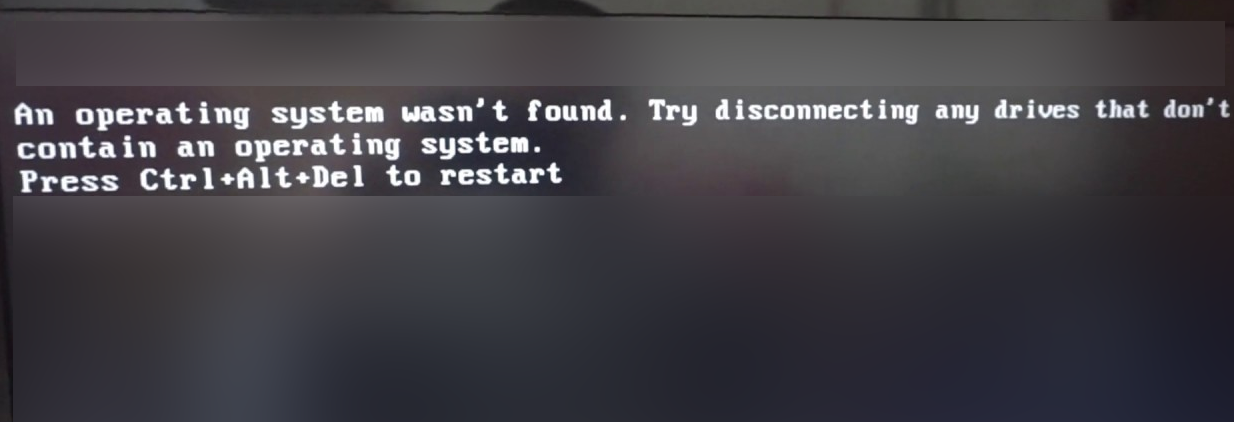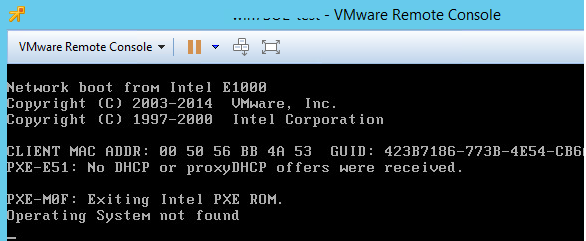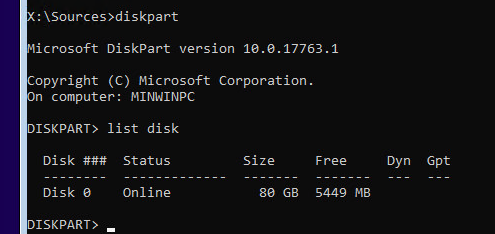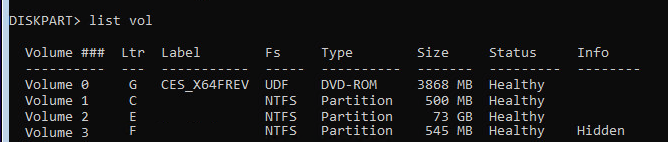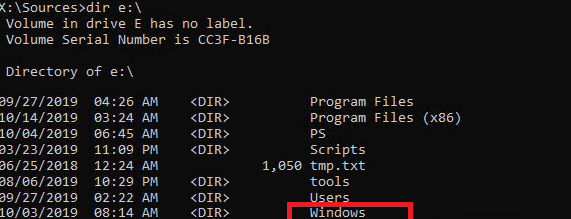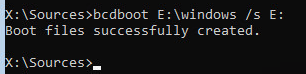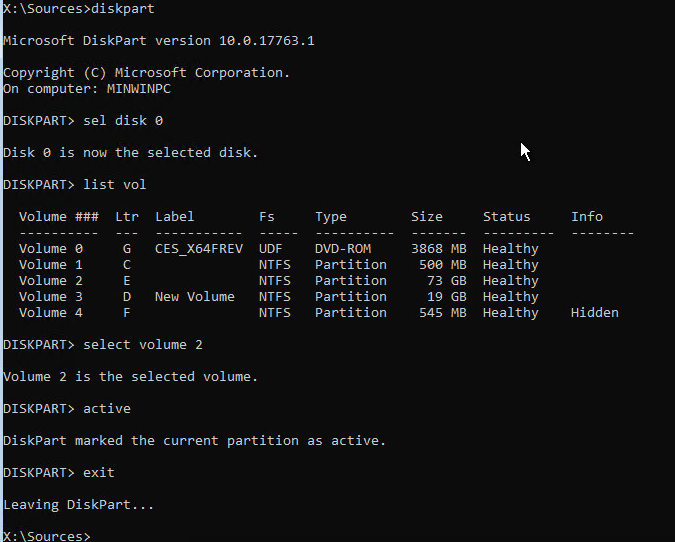- Ошибка загрузки Windows: An operating system wasn’t found
- Причины ошибки “Operating System not found”
- Определение разметки диска и диска с установленной Windows
- Восстановление загрузчика Windows на MBR диске BIOS системы
- Восстановление загрузчика Windows на GPT разделе UEFI системы
- Windows (operating system)
- Contents
- Windows Major Release Versions
Ошибка загрузки Windows: An operating system wasn’t found
Сообщение “ Operating System not found ” на компьютере говорит о том, что на текущем диске не найден загрузчик ни одной операционной системы. Соответственно ваш компьютер не может найти и запустить загрузчик Windows (или другой ОС, установленной на компьютере).
Ошибка при загрузке также может выглядеть так:
На компьютерах и ноутбуках Lenovo аналогичная ошибка выглядит так:
Причины ошибки “Operating System not found”
Самый частые причины, из-за которых не загружается ОС на компьютере с ошибкой “ОС не найдена”:
- испорченный системный раздел, отсутствует или повреждена MBR запись, нет активных разделов (или неверный раздел диска помечен активным );
- поврежден загрузчик BCD;
- не подключен HDD с установленной ОС (сюда могу входить такие проблемы, как плохое соединение шлейфа, аппаратные проблемы с диском, RAID или контроллером).
В первую очередь необходимо убедиться:
- что жесткий диск с ОС подключен к компьютеру (отключите все дополнительные диски, USB накопители – именно с этого просят начать на первом скриншоте);
- проверьте надежность подключения кабелей питания и шлейфов;
- убедитесь, что это жесткий диск определяется в BIOS/UEFI и выставите его в качестве первичного загрузочного устройства;
- проверьте настройки Secure Boot в UEFI, возможно он были изменены (проверьте загружается ли Windows с включенным и отключенным режимом Secure Boot и в Legacy режиме).
Если все это выполнено, а Windows не загружается, нужно восстановить загрузчик и загрузочную запись Windows.
Определение разметки диска и диска с установленной Windows
Для восстановления загрузчика вам понадобится установочный или загрузочный диск (USB флешка) с Windows (не ниже той версии, которая у вас установлена).
Измените порядок загрузки в BIOS (UEFI) и загрузитесь с вашего загрузочного или установочного диска и запустите командную строку (если у вас установочный диск, на экране выбора языковых параметров нажмите сочетание клавиш Shift+F10 ).
В первую очередь нужно определить тип таблицы разделов на вашем диске: GPT или MBR. От этого зависит способ восстановления загрузчика Windows.
Запустите:
diskpart
Выполните: list disk
Если у диска в столбце Gpt указана звездочка (*), тогда используется таблица разделов GPT, если нет – MBR.
Выведите список томов на диске:
Завершите сеанс:
exit
Судя по размеру дисков, Windows скорее всего установлена на диске E:. Проверим этом, выполнив команду:
dir e:
Как вы видите, на диске имеются каталоги Windows , Program Files , Users и прочие.
Итак, мы определили тип разметки диска и букву раздела, на котором установлена Windows. В зависимости от типа разметки перейдите в соответствующий раздел статьи.
Восстановление загрузчика Windows на MBR диске BIOS системы
Итак, мы предполагаем, что на вашем компьютер используется BIOS.
Создадим конфигурационные файлы загрузчика на диске E:\ :
bcdboot E:\Windows /S E:
Должно появится сообщение Boot files successfully created .
Пересоздадим MBR (Master Boot Record) запись:
bootrec.exe /FixMbr
bootrec.exe /FixBoot
bootrec.exe /RebuildBcd
Теперь нужно сделать активным раздел с Windows (BIOS передает управлению загрузчику ОС с активного MBR раздела):
diskpart
list disk
sel disk 0
list vol
select volume 2 (ранее мы определили, что Windows установлена на этом томе)
active
exit
Перезагрузите компьютер, и убедитесь, что Windows загрузилась корректно без ошибки “Operating System not found”.
Восстановление загрузчика Windows на GPT разделе UEFI системы
Если ваш диск размечен в таблице разделов GPT, значит компьютер использует UEFI архитектуру вместо BIOS. Полный гайд по восстановлению загрузчика Windows 10 на UEFI компьютере содержится в статье: Восстановление загрузчика в Windows 10 (UEFI). Вкратце рассмотрим основные шаги.
Сначала нужно найти и назначить букву скрытому разделу с файловой системой FAT32 (размер раздела 100-300 Мб, используется для хранения загрузчика Windows, который вызывается EFI загрузчиком).
Например, вы определили, что у вас это том Volume 2 с меткой System .
Выберите этот EFI раздел и назначьте букву диска:
select volume 2
assign letter M:
exit
Пересоздадим конфигурации загрузчика:
cd /d m:\efi\microsoft\boot\
ren BCD BCD.bak
bcdboot E:\Windows /l en-us /s M: /f ALL
Перезагрузите компьютер, извлеките загрузочный диск (флешку) и проверьте, что Windows загрузилась корректно
Windows (operating system)
Windows is a series of operating systems produced and maintained by the Microsoft Corporation. It was estimated that as of December 2007 [1] Microsoft Windows accounted for nearly 90% of operating system usage, with 3 out of 4 being Windows XP. Windows is used for desktop, and server computers, [2] and more recently also for cellular phones and tablet computers. It is intended for use with the Intel x86-64 family of processors.
Early versions of Windows (98 and earlier) were notoriously unreliable, despite (or maybe because of?) Microsoft’s near-monopoly share of the operating system market. They crashed so often that the term «blue screen of death» entered the vocabulary. See also this satire: Matrix Runs on Windows XP
Initially Windows was a text-based system (MS-DOS). Then a Graphical User Interface extension was added onto this MS-DOS core [3] It became a full GUI operating system free of the MS-DOS core beginning with the release of Windows NT.
Contents
Windows Major Release Versions
| Name | Version Number | Public Release | Notes | Editions | Minimum RAM required | Minimum drive space |
|---|---|---|---|---|---|---|
| Windows 1.0 | 1.0 | November 20, 1985 [4] | Sold 500,000 copies [5] | |||
| Windows 1.02 | 1.02 | May 1986 | Multilingual (international) release of 1.0 | |||
| Windows 1.03 | 1.03 | August 1986 | Further upgrades for international use, including more drivers and European keyboard support | |||
| Windows 1.04 | 1.04 | April 1987 | Further functionality additions, including support for IBM PS/2 computers | |||
| Windows 2.0 | 2.11 | March 13, 1989 |
| |||
| Windows 3.0 | NT 3.0 | May 22, 1990 |
| |||
| Windows 3.1 | 3.1 | April 1992 | First MS operating system on CD-ROM |
| 1MB | i286 15MB |
| Windows 3.2 | November 22, 1993 | Chinese version of Windows 3.1 | ||||
| Windows NT 3.5 | 3.5.807 | September 21, 1994 |
| |||
| Windows NT 3.51 | 3.51.1057 | May 30, 1995 |
|
| ||
| Windows 95 | NT 4.0.950 | August 24, 1995 | Uses the same skin as 98, 2000, and ME | 4MB [7] | 40.8-76.2MB [8] | |
| Windows NT 4.0 | NT 4.0 | July 29, 1996 |
| |||
| Windows CE Alder [9] | CE 1.0 | November 16, 1996 [9] | 2MB | |||
| Windows CE Birch [9] | CE 2.0 | November 1997 [9] | Auto PC platform introduced [10] | |||
| Windows 98 | NT 4.1.1998 | June 25, 1998 | Uses the same skin as 95, 2000, and ME | 16MB | 500MB | |
| Windows 98 Second Edition | NT 4.1.2222 | April 23, 1999 | Uses the same skin as 95, 2000, and ME | |||
| Windows CE 2.1 | ||||||
| Windows 2000 | NT 5.0.2195 | February 17, 2000 |
|
| ||
| Windows CE Cedar | CE 3.0 | April 2000 | Windows CE for Automotive | |||
| Windows ME | NT 4.90.3000 | September 14, 2000 |
| |||
| Windows XP | 5.1.2600 | October 25, 2001 |
|
| x32/x86: 64MB [12] x64: 256MB | 1.5GB |
| Windows CE Talisker [9] | CE 4.0 | January 7, 2002 | ||||
| Windows CE Jameson [9] | CE 4.1 | June 2002 [9] | Windows Automotive | |||
| Windows CE McKendric [9] | CE 4.2 | April 2003 [9] | Windows Automotive 4.2 | |||
| Windows Server 2003 | NT 5.2 | 2003 | ||||
| Windows CE Macallan [9] | CE 5.0 | August 2004 [9] | Windows Automotive 5.0 | 6MB [13] | ||
| Windows Server 2003 R2 | 2006 | |||||
| Windows CE Yamazaki [9] | CE 6.0 | September 2006 [9] |
| |||
| Windows Vista | NT 6.0.6000 | January 30, 2007 |
|
| Home Basic: 512MB, All Others: 1GB [15] | 20GB |
| Windows Server 2008 | February 27, 2008 | 512 MB | Foundation: 10GB, other x32/86: 20GB, other x64: 32GB | |||
| Windows 7 | NT 6.1.7600 | October 22, 2009 |
|
| x32/x86: 1GB, x64: 2GB [12] | x32/x86: 16GB, x64: 20GB |
| Windows Server 2008 R2 | 2010 |
| 512 MB | Foundation: 10GB, others: 32GB | ||
| Windows Embedded Compact 7 | CE 6.0 R3 | 2011 |
| |||
| Windows Server 2012 | NT 6.2 | 2012 |
| 512MB | 32GB | |
| Windows 8 | NT 6.2 | October 26, 2012 |
|
| x32/x86: 1GB, x64: 2GB [16] | x32/x86: 16GB, x64: 20GB |
| Windows RT | NT 6.3 | October 30, 2012 |
|
| 32-Bit: 2GB [16] | 32-Bit: 20GB, 32GB |
| Windows Server 2012 R2 | NT 6.3 | 2013 |
| 512MB | 32GB | |
| Windows 8.1 | NT 6.3 | October 17, 2013 | Slight update from 8.0 which brings back the Start button |
| x32/x86: 1GB, x64: 2GB [16] | |
| Windows 10 | NT 6.4 [17] | July 29, 2015 |
|
| x32/x86: 1GB, x64: 2GB [19] | x32/x86: 16GB, x64: 20GB [20][21] |
| Windows Server 2016 | October 12, 2016 (RTM: September 26, 2016) |
| ||||
| Name | Version Number | Public Release | Notes | Editions | Minimum RAM required | Minimum drive space |
(Some popular NT releases are listed in bold and special server releases are listed in italic.) [22] [23] [24] [25]